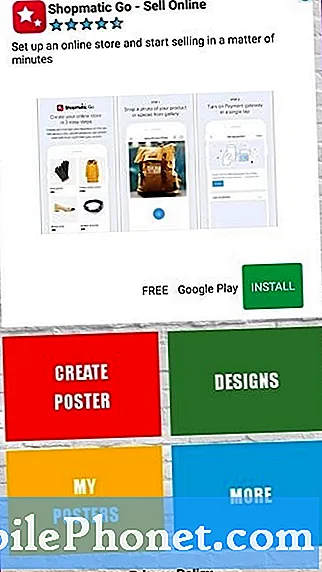Saturs
- Samsung Galaxy S6 Edge izveido savienojumu ar Wi-Fi, bet automātiski atvienojas
- Pēc atjaunināšanas Galaxy S6 Edge nevarēs izveidot savienojumu ar Wi-Fi tīklu
- Galaxy S6 Edge nevar izveidot savienojumu ar internetu, izmantojot mobilo datu tīklu
- Galaxy S6 Edge automātiski atvienojas no mobilā datu tīkla
Ir divi veidi, kā viedtālrunis var izveidot savienojumu ar internetu; vai nu tas tiek izveidots, izmantojot Wi-Fi tīklu vai mobilo datu tīklu. Bet ko tad, ja tālrunis nevar savienot nevienu no tiem?

Īpašniekiem, kuriem varētu būt citas problēmas, iesaku vispirms apmeklēt mūsu Galaxy S6 Edge problēmu novēršanas lapu un noskaidrot, vai ir problēmas, kas saistītas ar jums. Jūs varat izmēģināt mūsu piedāvātos risinājumus un problēmu novēršanas procedūras. Ja tie jums nedarbojās, nosūtiet mums e-pastu uz [email protected], un mēs ar prieku palīdzēsim jums atrisināt jūsu problēmu.
Šeit ir četri jautājumi, kurus es aplūkoju šajā amatā. Noklikšķiniet uz saites, lai pārietu uz konkrēto sadaļu:
- Samsung Galaxy S6 Edge izveido savienojumu ar Wi-Fi, bet automātiski atvienojas
- Pēc atjaunināšanas Galaxy S6 Edge nevarēs izveidot savienojumu ar Wi-Fi tīklu
- Galaxy S6 Edge nevar izveidot savienojumu ar internetu, izmantojot mobilo datu tīklu
- Galaxy S6 Edge automātiski atvienojas no mobilā datu tīkla
Samsung Galaxy S6 Edge izveido savienojumu ar Wi-Fi, bet automātiski atvienojas
Problēma: Sveiks, droid puisis. Man radās problēma, ar kuru es ceru, ka jūs varat man palīdzēt. Mans jaunais Galaxy S6 Edge var lieliski pieslēgties Wi-Fi tīklam, un es faktiski varu lejupielādēt lietotnes, pārlūkot tīmekli, veikt Facebook un Twitter un visu parasto. Problēma ir tā, ka kādā brīdī tā automātiski atvienosies no tīkla un pēc tam atkal izveidos savienojumu. Tā rezultātā es nevaru saņemt labu signālu, un viss, ko es daru, kam nepieciešama interneta savienojamība, tiks apturēts. Lūdzu, palīdziet man, kā to novērst, jo man ļoti vajadzīgs tālrunis un nopietni. Es nopirku šo tālruni ar lielām cerībām, bet šķiet, ka esmu pieņēmis nepareizu lēmumu. Paldies. - Sāra
Problēmu novēršana: Šis ir viens no labākajiem piemēriem, ka jūsu tālrunis ir tik izvēlīgs, izvēloties tīklus, ar kuriem vēlas izveidot savienojumu. Biežāk šī problēma rodas, kad ir ieslēgti gan Wi-Fi, gan mobilie dati. Ja tālrunis konstatē, ka Wi-Fi tīkla signāls ir nestabils vai vājāks nekā mobilā datu tīkla signāls, tas automātiski izveidos savienojumu ar citu tīklu. Šāda veida problēmu ir viegli novērst. Vienkārši izpildiet tālāk norādītās darbības, un viss būs kārtībā:
- Ar vienu pirkstu velciet uz leju no ekrāna augšdaļas.
- Augšējā labajā stūrī pieskarieties ikonai Iestatījumi.
- Pieskarieties WiFi ikonai.
- Pieskarieties ikonai Izvēlne ekrāna augšējā labajā stūrī.
- Nolaižamajā izvēlnē izvēlieties Papildu.
- Noņemiet atzīmi no izvēles rūtiņas blakus “Viedā tīkla slēdzis”.
Pēc atjaunināšanas Galaxy S6 Edge nevarēs izveidot savienojumu ar Wi-Fi tīklu
Problēma: Sveiki puiši! Tūlīt pēc neliela atjauninājuma mana Samsung Galaxy S6 Edge nevar izveidot savienojumu ar manu Wi-Fi tīklu. Es jau veicu simts rebootus un joprojām to pašu. Domājot, ka problēmas ir manam Wi-Fi tīklam, es restartēju modemu / maršrutētāju tāpat kā to darīju, kad tas notika iepriekš, bet bez rezultātiem. Ja es būtu zinājis, ka pēc atjaunināšanas tas tā kļūs, man nevajadzēja to vispirms lejupielādēt. Man nepieciešama jūsu palīdzība, puiši. Es nevēlos redzēt, ka mana nauda iet atkritumos tikai šī nevēlamā gabala dēļ. Man ir jābūt savienotam ar Wi-Fi mājās vai darbā, jo es šo tālruni izmantoju e-pastiem. Ja jūs varētu mani palīdzēt novērst šo problēmu, es noteikti būtu pateicīgs. Paldies! - Džeraldīna
Problēmu novēršana: Sveika, Geraldine. Jaunā programmaparatūra, iespējams, kaut kā sajauca dažus datus, kas ir atbildīgi par modema pareizu darbību.Biežāk kešatmiņa tiek bojāta atjaunināšanas laikā, bet ir arī gadījumi, kad daži dati tiek sajaukti. Tomēr izvairīsimies no nesakārtotās problēmas, novēršot šo problēmu, tāpēc vispirms mums būs jāiztīra kešatmiņas. Lai to izdarītu, tālrunis jāpalaiž atkopšanas režīmā. Vienkārši veiciet šīs darbības:
- Izslēdziet ierīci.
- Vienlaicīgi nospiediet un turiet trīs šīs pogas: skaļuma palielināšanas taustiņš, mājas taustiņš un barošanas taustiņš.
- Kad tālrunis vibrē, atlaidiet ieslēgšanas / izslēgšanas taustiņu, bet turpiniet nospiest skaļuma palielināšanas un sākuma taustiņu.
- Kad parādās Android sistēmas atkopšanas ekrāns, atlaidiet skaļuma palielināšanas un sākuma taustiņus.
- Nospiediet skaļuma samazināšanas taustiņu, lai iezīmētu “noslaucīt kešatmiņas nodalījumu”.
- Nospiediet barošanas taustiņu, lai atlasītu.
- Kad tīrīšanas kešatmiņas nodalījums ir pabeigts, tiek iezīmēts ‘Reboot system now’.
- Nospiediet barošanas taustiņu, lai restartētu ierīci.
Atkal šī procedūra iztīrīs tikai kešatmiņas. Ja tas neatrisināja problēmu, jums būs jāveic sarežģītāka procedūra, un tā ir galvenā atiestatīšana. Pirms to izdarāt, pārliecinieties, vai esat dublējis visus svarīgos datus, kurus nevēlaties zaudēt, un pēc tam rīkojieties šādi:
- Izslēdziet Samsung Galaxy S6 Edge.
- Nospiediet un turiet skaļuma palielināšanas, mājas un barošanas taustiņus kopā.
- Kad ierīce ieslēdzas un parāda logu Ieslēgt logu, atlaidiet visus taustiņus, un ekrānā parādīsies Android ikona.
- Pagaidiet, līdz aptuveni 30 sekundes parādās Android atkopšanas ekrāns.
- Izmantojot skaļuma samazināšanas taustiņu, iezīmējiet opciju ‘noslaucīt datus / atiestatīt rūpnīcas datus’ un nospiediet barošanas taustiņu, lai to atlasītu.
- Vēlreiz nospiediet pogu Vol Down, līdz tiek iezīmēta opcija ‘Yes - delete all user data’, un pēc tam nospiediet barošanas taustiņu, lai to atlasītu.
- Kad atiestatīšana ir pabeigta, iezīmējiet ‘Reboot system now’ un nospiediet barošanas taustiņu, lai restartētu tālruni.
Galaxy S6 Edge nevar izveidot savienojumu ar internetu, izmantojot mobilo datu tīklu
Problēma: Man ir atbloķēts Galaxy S6 Edge, kuru iegādājos tiešsaistē. Es piezvanīju vienam no pakalpojumu sniedzējiem šeit, ASV, un es to strādāju viņu tīklā. Pāris mēnešus līdz pēdējam atjauninājumam tas darbojās lieliski. Pēc atjauninājuma lejupielādes mans internets vairs nedarbojas. Es varu piekļūt internetam tikai tad, kad ir izveidots savienojums ar Wi-Fi, bet nekas cits. Vai atjaunošanas laikā to varēja atiestatīt? Kā es varu panākt, lai internets atkal darbotos? - Māls
Problēmu novēršana: Hey Clay! Ja pēc atjaunināšanas tika zaudēta interneta savienojamība, var būt, ka procesa laikā tika atiestatīts APN. Tas ir ļoti bieži atbloķētiem tālruņiem, jo tie nebija sākotnēji ieprogrammēti darbam noteiktā tīklā. Es nezinu, kāds ir jūsu pakalpojumu sniedzējs, bet vislabāk ir zvanīt tehniskajam atbalstam un lūgt pareizus tālruņa APN iestatījumus. Jūs varat arī lūgt, lai pārstāvis jums palīdzētu iestatīt APN tālrunī. Es domāju, ka tas ir viss, kas jums jādara, lai novērstu problēmu.
Galaxy S6 Edge automātiski atvienojas no mobilā datu tīkla
Problēma: Man ir jauns Galaxy S6 Edge, ko ieguvu no Verizon. Kopā ar to ir plāns ar neierobežotiem datiem. Lai gan tālrunis darbojas pilnīgi labi, ir gadījumi, kad tas automātiski atvienojas no tīkla un meklē citus tīklus, ar kuriem izveidot savienojumu. Līdz ar to mans interneta savienojums tiek pārtraukts, līdz tas var atkal izveidot savienojumu ar tīklu. Esmu pajautājis pāris draugiem, bet arī viņi nezina, ko darīt. Vai kaut kas nav kārtībā ar manas ierīces aparatūru? Lūdzu, man nepieciešama jūsu palīdzība. Paldies. - Vizla
Problēmu novēršana: Sveika Vizla. Patiesībā jūsu problēma ir tāda pati kā pirmā problēma, ar kuru es pievērsos šajā ziņojumā, tikai ar to, ka jūsu ierīce izveido savienojumu ar mobilo datu tīklu, nevis Wi-Fi. Jūsu tālrunis atvienojas no tīkla, ja tas atklāj vāju signālu, kas nāk no torņa, bet, tā kā diapazonā nav citu zināmu tīklu, tas meklēs un izveidos savienojumu no jauna. Ja tuvumā bija zināmi Wi-Fi tīkli, tas var izveidot savienojumu ar vienu no tiem. Vienīgais veids, kā novērst šīs problēmas rašanos, ir šāds:
- Ar vienu pirkstu velciet uz leju no ekrāna augšdaļas.
- Augšējā labajā stūrī pieskarieties ikonai Iestatījumi.
- Pieskarieties WiFi ikonai.
- Pieskarieties ikonai Izvēlne ekrāna augšējā labajā stūrī.
- Nolaižamajā izvēlnē izvēlieties Papildu.
- Noņemiet atzīmi no izvēles rūtiņas blakus “Viedā tīkla slēdzis”.
Sazinieties ar mums
Mēs vienmēr esam atvērti jūsu problēmām, jautājumiem un ieteikumiem, tāpēc sūtiet tos brīvi uz [email protected]. Mēs atbalstām visas pieejamās Android ierīces un nopietni domājam par to, ko darām. Šis ir mūsu piedāvātais bezmaksas pakalpojums, un mēs par to neiekasēsim ne santīma. Bet, lūdzu, ņemiet vērā, ka katru dienu mēs saņemam simtiem e-pasta ziņojumu, un mums nav iespējams atbildēt uz katru no tiem. Bet esiet droši, ka izlasījām katru saņemto ziņojumu. Tiem, kuriem mēs esam palīdzējuši, lūdzu, izplatiet vārdu, daloties ar saviem ierakstiem draugiem vai vienkārši iepatikoties mūsu Facebook un Google+ lapai vai sekojot mums Twitter.